
Читайте также:
|
D Studio MAX
При выполнении этой работы вы научитесь:
- создавать Булевские объекты,
- использовать различные модификаторы,
- редактировать плоские формы и объекты, основанные на сечениях.
Составной объект – это тот, который объединяет два или более объектов сцены в единое целое. Наиболее распространенным типов составных объектов является булевский объект. Булевские объекты базируются на методах булевой алгебры (алгебры логики), предложенных Чарльзом Булем несколько сот лет назад. Булевский объект создается в результате применения к двум отдельным объектам логических операций: пересечение, объединение или исключение.
Задание 1. Создание булевский объект:
1. Постройте параллелепипед и сферу (рис 1).

Рис. 1. Бокс и сфера
2. Выделите параллелепипед.
3. На вкладке Создать (Create) командной панели выберите в раскрывающемся списке Составные объекты (Compound Objects).
4. Выберите тип Логические операции (Boolean).
5. В свитке Взять логические операнды (Pick Boolean)нажмите на кнопку Возьмите операнд В (Pick Operand B).
6. Щелкните мышью по сфере.
7. Установите в свитке Операция (Operation) выберите A – B.
8. В результате буден создан булевский объект – параллелепипед, из которого исключена область, общая со сферой (рис. 2).
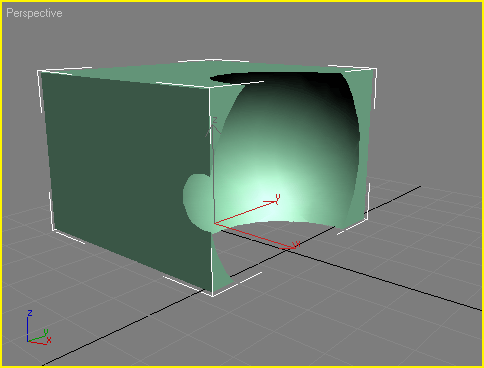
Рис. 2. Объекты после выполнения булевой операции Subtraction (Исключение)
9. Сделайте просмотр статичной сцены.
Модификатором называется действие, назначаемое объекту, в результате чего свойства объекта изменяются. Например, модификатор может действовать на объект, деформируя его различными способами — изгибая, вытягивая, скручивая и т. д. Модификатор также может служить для управления положением текстуры на объекте или изменять физические свойства объекта, например делать его гибким.
Важным элементом интерфейса 3ds max является Modifier Stack (Стек модификаторов) — список, расположенный на вкладке Modify (Изменение) командной панели (рис. 3).
В этом списке отображается история применения некоторых инструментов (в том числе модификаторов) к выделенному объекту, а также представлены режимы редактирования подобъектов.
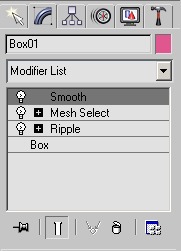
Рис. 3. Стек модификаторов
Задание 2. Использование модификатора Выдавливание (Extrude)
Модификатор Выдавливание (Extrude) используется для преобразования двумерной формы в трехмерный объект путем выдавливания.
1. Создайте текст «3D MAX». Установите размер шрифта равный 45.
2. Подчеркните текст, используя плоский прямоугольник (rectangle).
3. Выделите форму-текст и прямоугольник, используя кнопку Выделить объект (Select Object).
4. Щелкните вкладку Изменить (Modify) командной панели.
5. В Списке модификаторов (Modifier List) выберите Выдавить (Extrude).
6. В свитке Параметры (Parameters) командной панели установите значение Количество (Amount) равным 10, а Число сегментов (Segments) – равным 4 (рис. 4).

Рис. 4. Применение модификатора Выдавливание (Extrude)
Задание 3. Использование модификатора Вращение (Lathe)
Модификатор Вращение (Lathe) формирует трехмерное тело, выполняя полный или неполный оборот формы относительно одной из трех координатных осей.
1. Постройте объект, показанный на рис. 5.
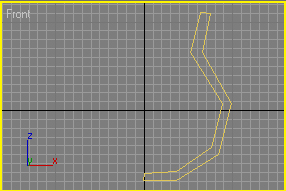
Рис. 5. Объект для применения модификатора Вращение
2. Выделите форму, используя кнопку Выделить объект (Select Object).
3. Щелкните вкладку Изменить (Modify) командной панели.
4. В Списке модификаторов (Modifier List) выберите Тело вращения (Lathe).
5. В свитке Параметры (Parameters) в разделе Выравнивание (Align) выберите кнопку Мин. (Min).
6. После того как появится объект (рис. 6), установите в счетчике Угол поворота (Degrees) свитка параметров значение 180. Теперь вы получите объект в виде половинки горшка.

Рис. 6. Объект, полученный с помощью модификатора Вращение
7.. Попробуйте поэкспериментировать с кнопками осей координат раздела Направление (Direction) и другими кнопками выравнивания (Align), чтобы почувствовать их влияние на формирование трехмерного объекта методом вращения.
8. Вернитесь к установкам, при которых объект имеет вид как на рис. 2.
Дата добавления: 2015-08-21; просмотров: 189 | Нарушение авторских прав
| <== предыдущая страница | | | следующая страница ==> |
| ВОСКРЕСЕНИЕ | | | Задание 4.Использование модификатора Tessellate |